【Adobe InDesign2020特别版下载】Adobe InDesign2020绿色免安装版 特别版百度云
软件介绍
Adobe InDesign2020特别版是一款专业的布局排版软件,内置了许多丰富的预设模板、素材、图像等,快速创作出令人满意的设计作品,甚至可以在排版过程中能够轻易使用表情符号、人物、动物等标志,让你的布局显得更加生动。
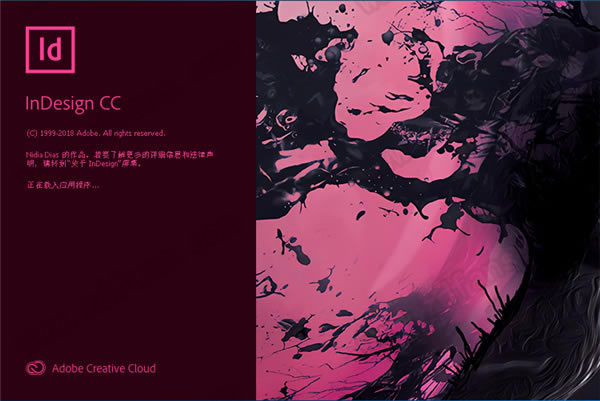
软件特色
1、在印刷品上留下印象。
设计从文具,传单,海报到小册子,年度报告,杂志和书籍。使用专业的布局和排版工具,您可以创建多列页面,这些页面具有时尚的排版和丰富的图形、图像和表格。你只需点击几下就可以为打印做好准备。
2、数字出版物。令人眼花缭乱的互动。
创建数字杂志、电子书和交互式在线文档,吸引人们使用音频、视频、幻灯片和动画。InDesign可以轻松地管理您的设计元素,并迅速提供从EPUB和PDF到HTML的任何格式的沉浸体验。
3、让你的团队保持一致。
使用为协作而构建的工具设计得更快、更聪明。InDesign与AdobeInCopyCC无缝集成,因此您可以与作者和编辑器同时处理布局。访问您的CreativeCloudLibrary,与团队成员共享文本、颜色、形状、图形和其他资产,并保持设计的一致性。
软件功能
1、从 PDF 中导入注释
使用 Adobe InDesign2020创建的 PDF,其反馈现在可以导入回来,以供审阅,这样即可轻松地与多名利益相关者协作。
2、布局调整
如果更改了文档大小,只需单击一下即可对文本和图形进行重新配置。
3、属性面板
借助更加直观、易用的界面,在需要时立即找到适当的控件。
4、内容识别调整
可以自动调整图像大小并进行适应,以保持清晰,这一新功能是由 Adobe Sensei 机器学习提供支持的。
5、直观地浏览字体
现在您可以更加轻松地浏览不同的字体类别,更快地找到合适的字体。现在您还可以选择不同的示例文本选项。
6、使用 SVG 彩色字体进行设计
受益于对 SVG OpenType 字体的支持,您可以使用包括多种颜色、渐变效果和透明度的字体进行设计。
7、表中的脚注
现在您可以在表中创建脚注,并从 Word 文档中导入它们。
8、段落样式之间的间距
现在可以更轻松地在分享相同样式的连续段落之间增加行间距。
9、更易于访问的 Adobe Fonts
在应用程序内部轻松查看并激活数以千计的字体。即使所选的字体尚未激活,您也可在项目中预览。
10、自定义 PDF 表单
现在您可以在导出的 PDF 表单中选择字体,更改外观和风格。
11、打印机说明
选择是否包含打印机打包说明,从而简化导出过程。
Adobe InDesign2020特别版怎么新建宣传册
1、启动Indesign后我们点击新建按钮。
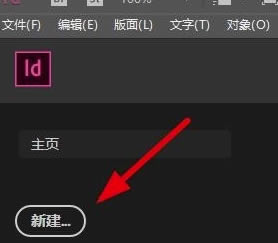
2、或者我们也可以点击工作区的快捷新建。
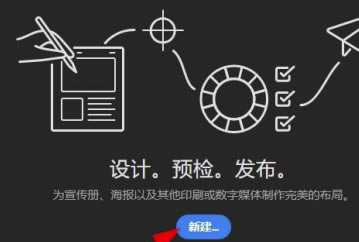
3、点击后我们可以看到窗口中出现的设置页面。
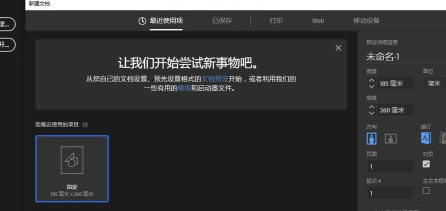
4、在这里我们可以直接查找想要的预设大小。
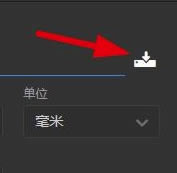
5、设置大小后,我们点击边距按钮。
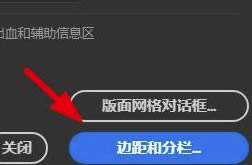
6、接下来在这里设置边距就可以成功设置了。
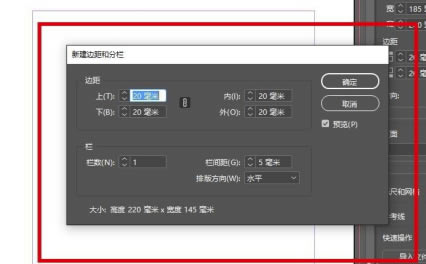
Adobe InDesign2020特别版怎么置入多页PDF
1、启动软件。
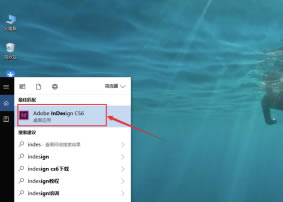
2、【新建文档】-->【边距和分栏】-->【确定】。
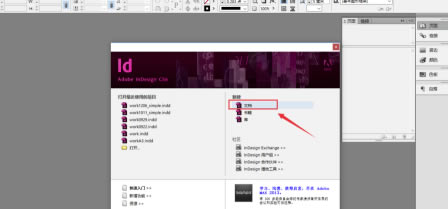
3、点击菜单栏中的【窗口】-->【实用程序】-->【脚本】。
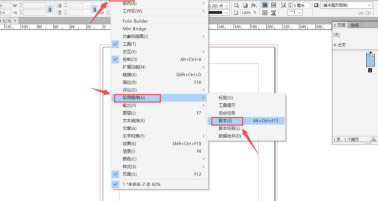
4、按下图点开JavaScript后双击【PlaceMultipagePDF.jsx】
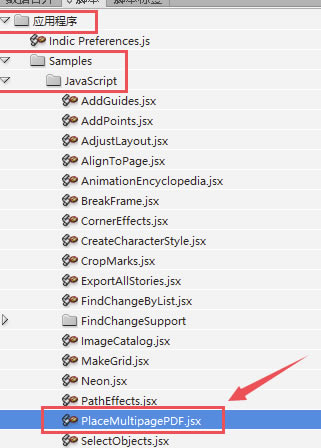
5、选择需要导入的pdf。
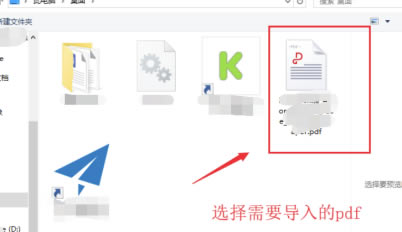
6、可以置入到新的文档中,也可以置入到当前文档。
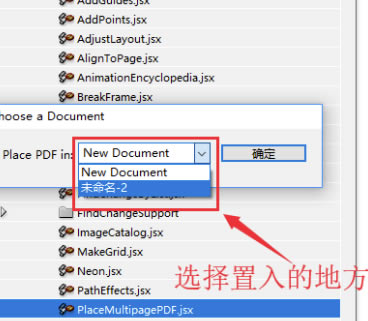
7、这样就可以一次置入多个pdf页面了。
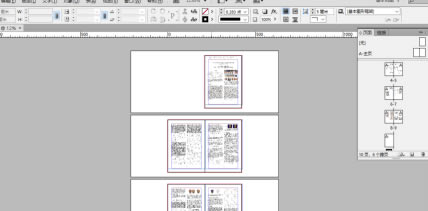
Adobe InDesign2020特别版怎样添加自动页码
1、打开 InDesign软件,先选择主页,在要加页码的位置划一个文本框。
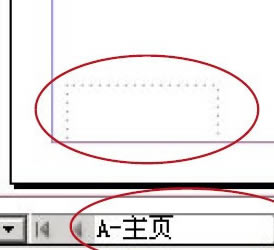
2、再选择菜单“文字”>“插入特殊字符”>“标志符”>“当前页码”,在主页上将显示该主页前缀,如A 主页显示“A”。对“A”字作文字属性调整,就是页码的文字属性。
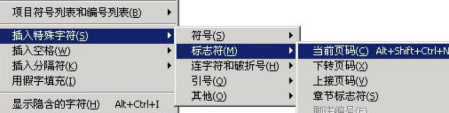
3、如果是对页需要在左右页都添加自动页码。
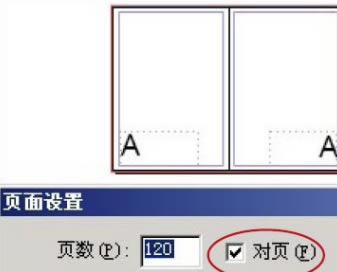
4、切换到文档页面,自动页码将显示页码。默认情况下,编排的第1 页是页码为 1 的右页页面,页码为奇数的页面始终显示在右侧。
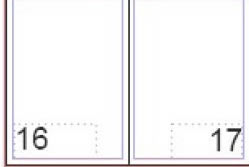
5、如要在页码前后增加固定的文字,在主页自动页码前后添加文字即可。
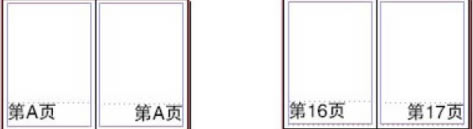
要改变页码的样式,在没有选择页面或者选择开始页时,单击菜单“版面”>“页码和章节选项”,打开新建章节面板,选择一个页码样式。
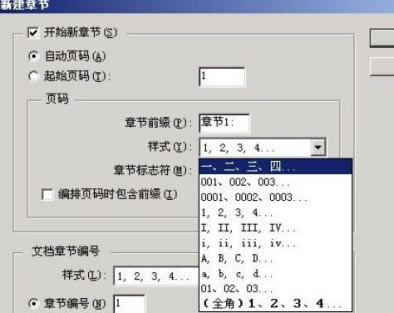
7、要设置使页码从右到左,在页面设置中装订方式选择“从右到左”即可,这样页码为偶数的页面会显示在右侧。

8、如果要设置成单页页码,先在页面设置中去掉对页选项,再调整主页中自动页码位置。

……
点击下载图形软件 >>本地高速下载
点击下载图形软件 >>百度网盘下载